Cómo restaurar y recuperar una copia de seguridad en WhatsApp ¡Muy fácil!

Ya es conocido que las aplicaciones que utilizamos a diario en nuestros dispositivos móviles o computadora personales, deben actualizarse de forma periódica. Y esto para poder instalar nuevas funciones o parches que permitan darle mayor robustez a la aplicación.
Por lo tanto es necesario que realices copias de seguridad para poder resguardar tus mensajes, chat, videos y tickets. Es por esto que el presente artículo te vamos a enseñar cómo puedes restaurar y recuperar una copia de seguridad en WhatsApp de una manera muy sencilla.
WhatsApp es una mensajería directa que en los actuales momentos tiene una alta aceptación y popularidad en el mundo. Por medio de esta aplicación se pueden aplicar variados métodos de comunicación que otras plataformas no ofrecen. Como es el caso de los mensajes de voz, la creación de grupos y poder poner un video en una videollamada.
Pero también te permite crear una copia de seguridad de una forma muy sencilla, pero quizás no sepas como puedes restaurar esta copia desde Google Drive. Si tienes este problema, te podemos decir que ya no te atormentes más, ya que a continuación te explicaremos el paso a paso que debes seguir para restaurar y recuperar una copia de seguridad de WhatsApp.
Pasos para restaurar y recuperar una copia de seguridad en WhatsApp
WhatsApp permite a sus usuarios que estos recuperen una copia de seguridad, solo cuando se realiza la instalación de la aplicación. Por lo tanto una de las formas de tener acceso a esta copia es si volvemos a instalar WhatsApp en el móvil. Este será entonces el primer paso evidente, pero antes debemos desinstalar la aplicación y para ello dirígete primero a la Play Store.

Y buscas en ella WhatsApp una vez lo ubiques debes pulsar sobre el botón “Desinstalar” espera que se realice este rápido proceso y ahora debes pulsar en la opcion “Instalar”. Esta acción iniciará nuevamente el proceso de instalación de la aplicación en tu teléfono inteligente. El siguiente paso es entrar en la aplicación para que seas guiado por el asistente y de esta forma dar inicio a la instalación.
Para comenzar se te pedirá que aceptes los términos y condiciones que la aplicación exige para poder funcionar. El siguiente paso consiste en ingresar el número telefónico, debes cerciorarte que sea el mismo número de teléfono y no otro. Será enviado un mensaje de texto con un código de verificación el cual debes ingresar en el campo especificado.
Restauración de una copia de seguridad en WhatsApp
Si hemos llegado hasta este momento de la instalación, significa que has seguido al pie de la letra las indicaciones que te hemos ofrecido en este tutorial. Ahora el siguiente paso consiste en esperar que el código sea verificado por la aplicación. Si todo va bien, se mostrara en pantalla un mensaje indicándote que se ha detectado una copia de seguridad.
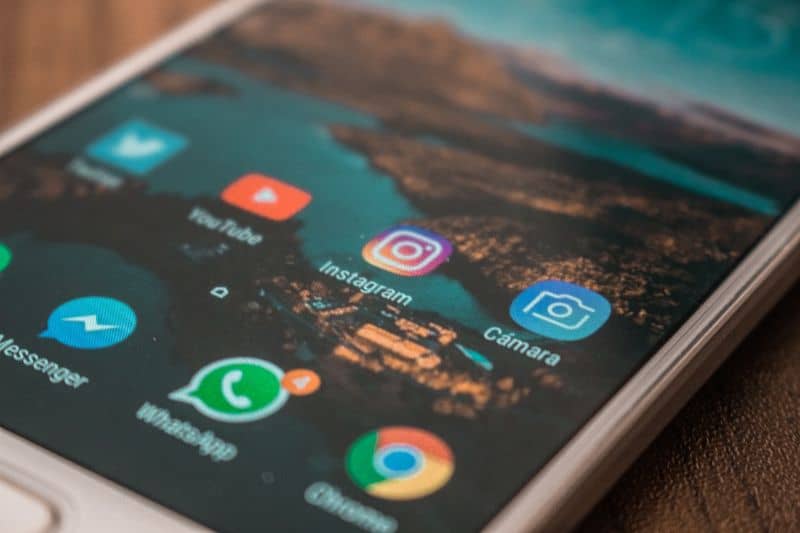
También te mostrará otros datos sobre la copia, como por ejemplo su ubicación que ahora es en Google Drive. Otros datos que verás es el espacio que ocupara en el disco así como la fecha de creación de dicha copia. Ahora y el siguiente paso muy importante es pulsar sobre la opcion “Restaurar” de esta forma se dará inicio a la restauración de la copia de seguridad.
Porque te decimos que este paso es importante, ya que si omites este paso la restauración no se realizara y perderás tus conversaciones, chats, mensajes, etc. A menos por supuesto que repitas nuevamente el proceso de desinstalación e instalación de la aplicación.
Y de esta forma tan sencilla es que puedes restaurar y recuperar una copia de seguridad en WhatsApp sin mayores complicaciones. Y todo gracias este artículo que te enseño otra opcion que permite la aplicación como por ejemplo dejar de recibir mensajes sin necesidad de bloquear el contacto en WhatsApp.